Miniconda 是一个轻量版的 Anaconda,能帮你快速安装 Python 和各种软件包,比完整的 Anaconda 更适合新手用来运行 AI 程序。
这篇教程会手把手教你在 Windows 10 上安装 Miniconda,下载地址是官方提供的,然后配置一个 Python 3.10 的环境,再安装一些常用模块。别担心,即使你完全没基础,也能轻松搞定!
第一步:下载并安装 Miniconda
下载 Miniconda
打开浏览器,输入这个网址,然后按回车:
https://www.anaconda.com/download/success#miniconda往下拉,找到“Miniconda”部分,点击 Windows 的下载链接,或者直接用这个直链:
https://repo.anaconda.com/miniconda/Miniconda3-latest-Windows-x86_64.exe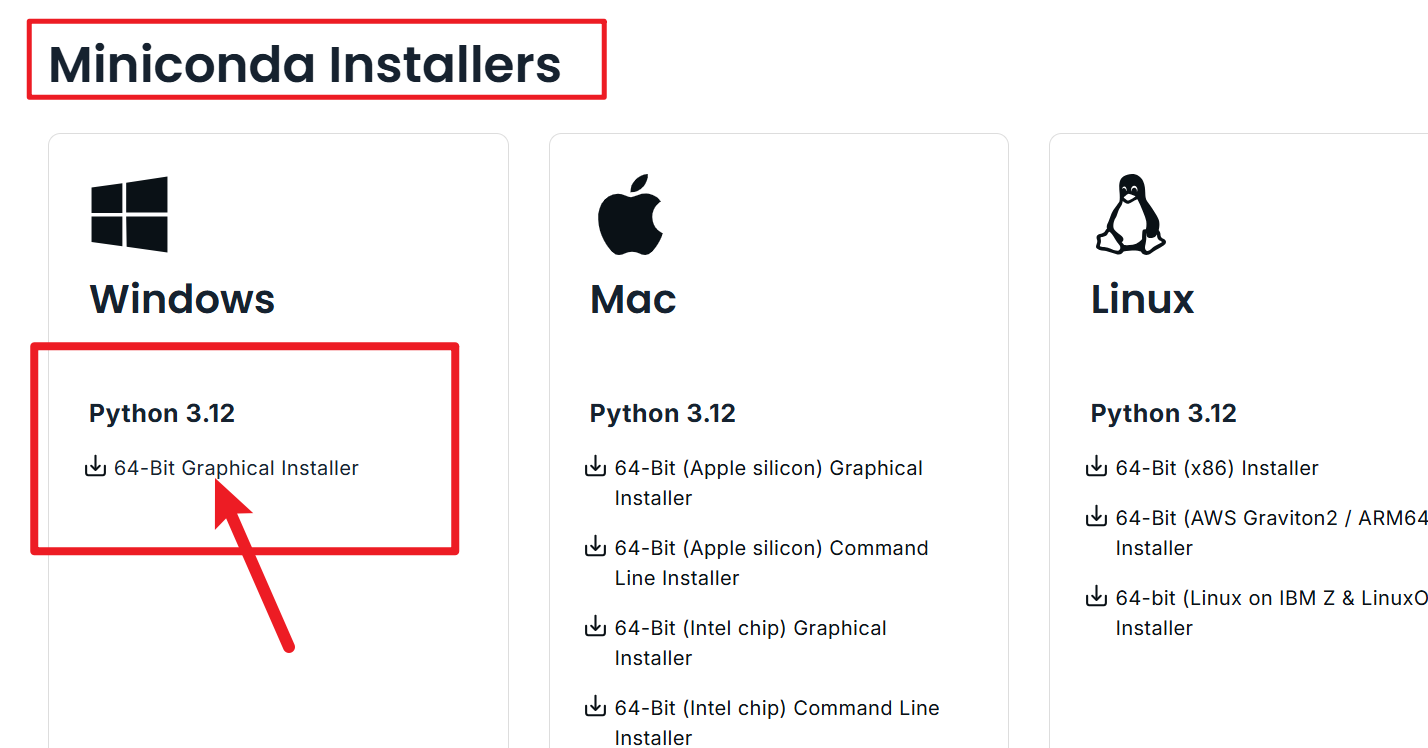
文件会保存到你的“下载”文件夹(比如
C:\Users\你的用户名\Downloads),文件名类似Miniconda3-latest-Windows-x86_64.exe。
安装 Miniconda
双击下载的文件,弹出安装窗口。
点击“Next”(下一步),同意许可协议(点“I Agree”)。
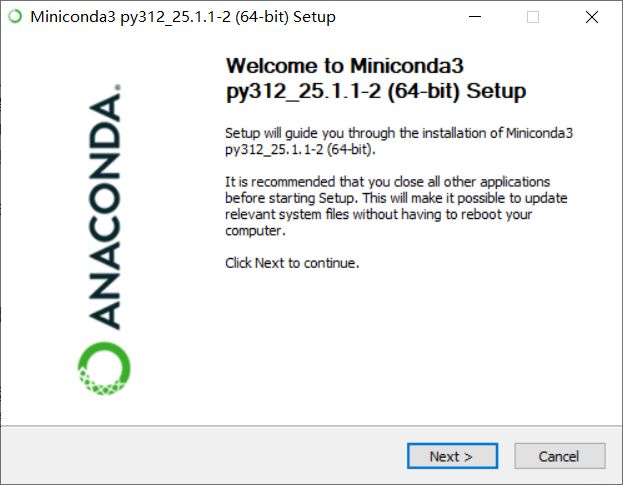
重要: 在“Advanced Options”页面,勾选 Add Miniconda3 to my PATH environment variable (把 Miniconda 加到环境变量),这样就能直接用
conda命令操作了, 否则你会遇到错误conda 不是内部或外部命令,也不是可运行的程序或批处理文件。
注意:有些电脑可能会警告说不推荐加到 PATH,别管它,勾上就好,这是新手常见的坑,不勾的话后面命令用不了。
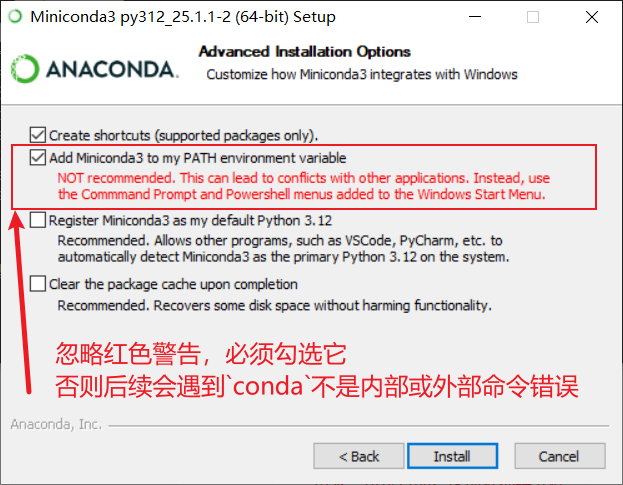
- 点击“Install”(安装),等待几分钟,完成后点“Finish”(完成)。
第二步:检查安装并创建 Python 3.10 虚拟环境
打开命令行终端(CMD)
- 按住键盘上的 Windows 键 + R,弹出“运行”窗口。
- 输入
cmd,按回车,打开黑色命令行窗口。
检查 Miniconda 是否安装成功
- 在命令行输入:
conda --version
按回车,如果显示类似conda 25.1.1,说明安装成功。
- 在命令行输入:

如果提示“不是内部或外部命令”,说明没加环境变量,重新安装并勾选 Add Miniconda3 to my PATH environment variable。 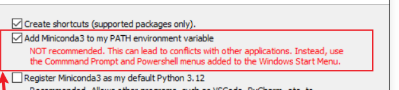 3. 创建一个 Python 3.10 的虚拟环境
3. 创建一个 Python 3.10 的虚拟环境
- 在命令行输入:
conda create -n myai python=3.10 - myai 是环境的名字,可以随便取(比如
ai_env)。
- 按回车后,系统会下载 Python 3.10 和一些基础包,过程中会问你“Y/N”,输入
y并回车,继续安装。

- 激活虚拟环境
- 输入:
conda activate myai
按回车,如果命令行前面多了(myai),说明成功进入了环境。
- 输入:

- 常用虚拟环境命令
- 退出环境:输入
conda deactivate,按回车,(myai)消失就退出了。 - 查看所有环境:输入
conda env list,可以看到你创建的环境列表。 - 删除环境(如果用不上):输入
conda env remove -n myai,就删掉了。
- 退出环境:输入
第三步:用 pip 安装模块和 requirements.txt
确保在虚拟环境中
- 输入
conda activate myai,确认命令行有(myai)。
- 输入
安装一个常用模块试试
- 比如安装
numpy(一个数学计算工具,很多 AI 软件需要):pip install numpy
按回车,下载安装后可以用python -c "import numpy; print(numpy.__version__)"检查版本。
- 比如安装
安装 requirements.txt
- 如果你的 AI 软件提供了一个
requirements.txt文件(列了需要的软件包),把它复制到某个文件夹(比如桌面新建的“AIProject”)。 - 进入文件夹,然后删掉文件夹地址栏中内容,输入
cmd回车,打开终端窗口:
- 如果你的 AI 软件提供了一个
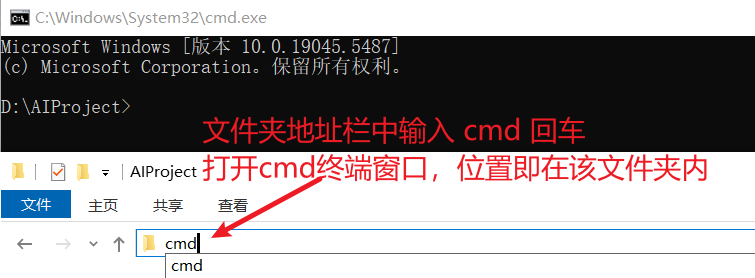
- 然后输入:
pip install -r requirements.txt
按回车,会自动安装文件里列的所有包。
第四步:pip 常用命令和常见错误处理
常用 pip 命令
- 检查 pip 版本:
pip --version,看看是不是最新。 - 更新 pip:如果版本老,输入
pip install --upgrade pip更新。 - 列出已安装的包:
pip list,看看都装了啥。 - 卸载某个包:比如
pip uninstall numpy,不想用就删掉。
- 检查 pip 版本:
常见错误及解决办法
- 网络错误(下载慢或失败):
可能是网络问题,多试几次,或者用国内镜像加速:
pip install -r requirements.txt -i https://pypi.tuna.tsinghua.edu.cn/simple权限错误(Access Denied):
- 以管理员身份运行 CMD:右键“开始”菜单,选“命令提示符(管理员)”,再试试命令。
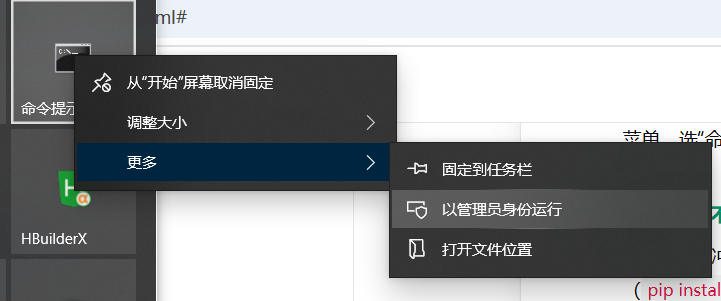
- 以管理员身份运行 CMD:右键“开始”菜单,选“命令提示符(管理员)”,再试试命令。
依赖冲突(版本不兼容):
- 提示某个包冲突时,试试更新 pip(
pip install --upgrade pip),然后重新安装。如果还不行,问问软件作者推荐的版本。
- 提示某个包冲突时,试试更新 pip(
命令无效:
- 如果
pip用不了,输入python -m ensurepip和python -m pip install --upgrade pip修复。
- 如果
现在 Miniconda 装好了,Python 3.10 的环境也配置好了,还能安装各种需要的包。如果你的 AI 软件有运行说明(比如 python run.py),在虚拟环境中(有 (myai) 的状态下)输入对应命令试试。
